На диску не вистачає місця для виконання цієї операції в управлінні дисками - як його виправити?
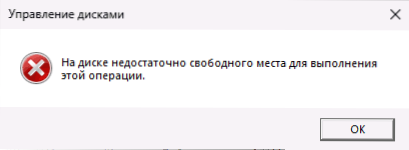
- 5060
- 1506
- Manuel Smith
У разі дій щодо створення нових розділів із незайнятого простору на диску, розширення або стиснення розділу та виконання інших завдань у «Управління диска» Ви можете отримати повідомлення про помилку »на диску не вистачає вільного простору для виконання цієї операції ", Хоча необхідне місце насправді є необхідним місцем.
Ці інструкції детально про те, що можна зробити для виправлення помилки та використання незайнятого простору на приводі, щоб створити новий розділ або розширити розділ.
Можливе рішення в "Управління дисками" та дискот
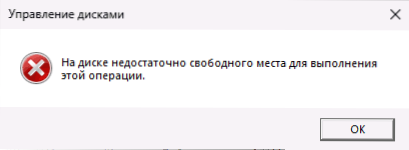
Якщо появі помилки "на диску не вистачає вільного простору для виконання цієї операції", передувало інші, успішно завершені дії в "Управління дисками", спробуйте наступне просте рішення (за умови, що там справді є місце):
- У утиліті управління "Disca" відкрийте меню дій " -" Повторіть диски ".
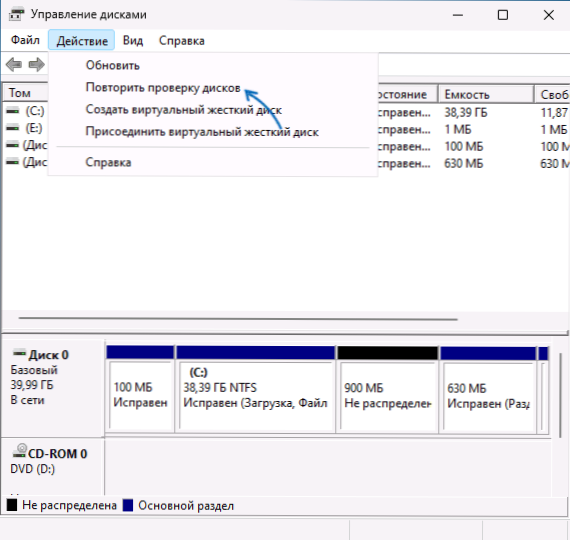
- Після перевірки дисків спробуйте знову виконати правильну дію.
Крім того, у розглянутому сценарії просте повстання комп'ютера іноді допомагає, після чого необхідні завдання виконуються без помилок.
Ви також можете спробувати виконати необхідні завдання на командному рядку, що працює від імені адміністратора за допомогою утиліти Diskpart, в якому ви можете:
- Створіть розділ із незайнятого простору, вибравши диск та використовуючи первинну команду Create Partition (для створення основного розділу). Приклад набору команд (створює розділ з усього незайнятого простору на диску під номером n):
Список диска Диск виберіть Диск n Створити первинний формат розділу FS = NTFS Швидкий вихід
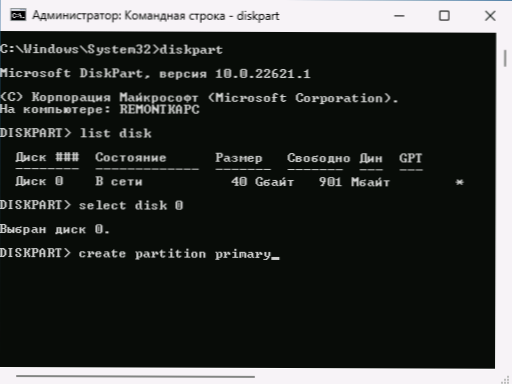
- Стисніть розділ, вибравши розділ (виберіть гучність із номером розділу) та за допомогою команди (розміри наборів у мегабайтах)
Замерзний розділ бажаний = розмір мінімум = розмір
Приклад команд:Об'єм дискового списку Виберіть Об'єм n Скорочення бажаного = 10000 Мінімум = 10000 Вихід
- Розгорніть вибраний розділ, вибравши розділ та використовуючи команду Розширення розміру = розмір Приклад команд:
Об'єм дискового списку Виберіть Об'єм n Розмір розширення = 10000 Вихід
Якщо ви не знайомі з використанням диска або методом не допомогли вирішити проблему, оптимальним методом є використання третім -партійних утиліт для роботи з розділами дисків як у Windows, так і за допомогою запуску у Winpe.
Вирішення проблеми в третій партії програми для роботи з розділами дисків
Існує безліч умовно безкоштовних програм для створення, змінних розмірів та інших дій з розділами дисків, включаючи:
- Директор Acronis Disk (більше не підтримується, але працює, є російська мова інтерфейсу).
- Асистент Aomei (з російською мовою інтерфейсу)
- Майстер перегородки Minitool безкоштовно
- Diskgenius (росіянин присутній)
У більшості з них (за винятком, можливо, Diskgenius) перелік доступних операцій у вільній версії обмежений, але завдання створення та зміни розміру розділів можна використовувати без обмежень. Ви можете завантажити будь -яку з програм з офіційного сайту та використовувати його на своєму комп’ютері, щоб виконати завдання, які повідомляють про помилку в управлінні «управління дисками».
Наприклад, у моєму випадку виникла помилка при створенні розділу з незайнятого простору на диску. Я можу виконати необхідні дії в помічнику розподілу Aomei таким чином:
- У вікні програми виберіть незайнятий простір та натисніть його за допомогою правої кнопки миші.
- Виберіть елемент "Створення розділу".
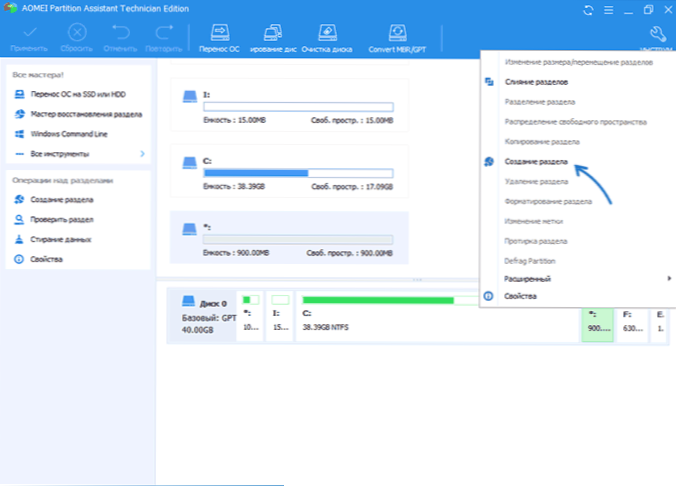
- Вкажіть розмір створеного розділу та натисніть "ОК".
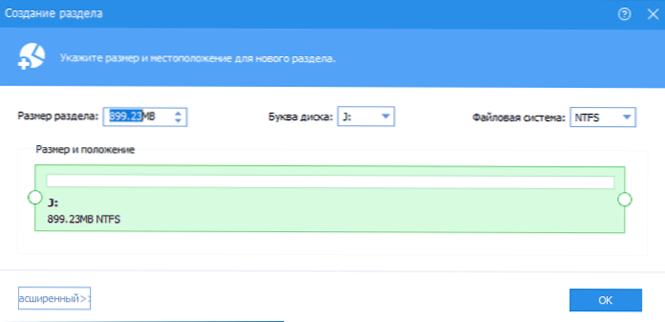
- Натисніть кнопку "Застосувати" у вікні "Основне вікно", щоб внести зміни до структури розділу.
За тим же принципом доступні дії щодо стиснення або розширення розділів, і принцип не сильно відрізняється від програми до програми.
Використання Winpe
Використання будь -якого LiveCD на основі WinPE з набором утиліт для роботи з розділами дисків є найкращим варіантом для вирішення проблем при створенні або налаштуваннях розділів, що дозволяє виправити помилки у випадках, коли вони спричинені системними процесами або третім - Партійні програми в Windows.
Найпопулярнішим варіантом для такого LiveCD у російських користувачів є Winpe від Sergei Strelec, доступний для завантаження на сайті Сергістелек.Назва
Загальний принцип використання:
- Завантажте зображення ISO Winpe
- Напишіть його на USB -флеш -накопичувачі, наприклад, за допомогою Ventoy або Rufus
- Завантажте зі створеного накопичувача (як поставити з флеш -накопичувача до BIOS/UEFI).
- Після завантаження у Вінпе в меню "Старт" у розділі "Winpe" - "Hard Drive" ви знайдете повний набір програм для роботи з суворими розділами диска.
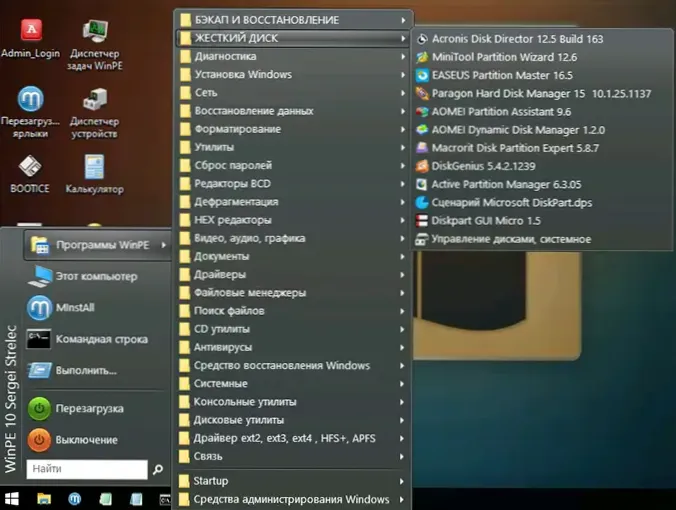
- Виберіть програму, яка буде зручною для вас. Наприклад, багато хто віддає перевагу директору диска Acronis - всі дії в ньому інтуїтивно зрозумілі, вони можуть бути виконані як через контекстні розділи, так і вибираючи том з подальшим вибором операцій у програмі, що залишилася програми. Після налаштування необхідних дій буде достатньо, щоб натиснути кнопку "виконати".
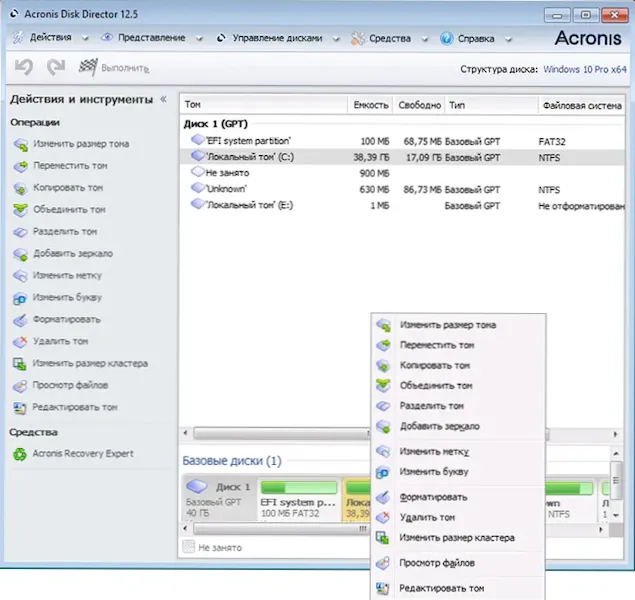
Як правило, за відсутності проблем зі структурою диска розділів, один із способів вирішує проблему "на диску не вистачає вільного місця для виконання цієї операції", а найбільш ефективним є використання третьої партії Програми у Вінпе.
- « Як скинути налаштування звуку в Windows 11 та Windows 10
- Карантин Microsoft Defender у Windows - де він і як відновити файли? »

